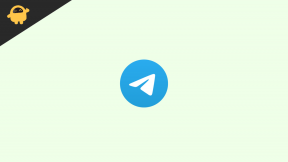Javítás: A Logitech C920 webkamera nem észlelhető PC-n vagy Mac-en
Vegyes Cikkek / / July 18, 2022
Nehéz streamelni a Twitch-en, skype-olni a nagymamával, vagy betárcsázni egy fontos üzleti megbeszélést a laptopba integrált webkamerával, mert a kép általában szemcsés és nem részletezi. Egy 60 dollár Logitech HD Pro webkamera C920Ilyen esetekben erősen ajánlott egy megfizethető külső webkamera, amely kiváló minőségű fényképeket és videókat készít, valamint szoftvert tartalmaz a kép finomhangolására.
A Logitech C920 webkamera felhasználói azonban különféle problémákra panaszkodnak, mivel a rendszer nem észleli a PC-n vagy Mac-en. Nos, ennek oka jelenleg még ismeretlen. Van azonban néhány javításunk a Logitech C920 webkamerán, amelyet nem észleltünk PC-n vagy Mac-en. Szóval, nézzük meg őket.

Az oldal tartalma
-
A nem észlelt Logitech C920 webkamera javítása PC-n vagy Mac-en
- 1. javítás: Ellenőrizze a csatlakozási portot
- 2. javítás: Ellenőrizze az adatvédelmi beállításokat
- 3. javítás: Próbáljon meg másik USB-portot vagy számítógépet használni
- 4. javítás: Frissítse a Logitech C920 illesztőprogramot
- 5. javítás: Telepítse újra a Logitech szoftvert
- 6. javítás: Az ütköző alkalmazások letiltása
- 7. javítás: Vegye fel a kapcsolatot az ügyfélszolgálati csapattal
A nem észlelt Logitech C920 webkamera javítása PC-n vagy Mac-en
A Logitech mindig is kiváló perifériás eszközeiről ismert, de ez a fajta probléma könnyen orvosolható az alábbiakban tárgyalt módszerekkel. Lássuk tehát, hogyan lehet kijavítani a PC-n vagy Mac-en nem észlelt Logitech C920 webkamerát.
1. javítás: Ellenőrizze a csatlakozási portot
Az első dolog, amit meg kell tennie, ha bármilyen perifériás eszközzel problémát tapasztal, az a kábelcsatlakozás ellenőrzése. Előfordulhat, hogy a webkamera leáll, ha a vezetékek összegabalyodnak vagy meglazulnak, amikor a csatlakozás meglazul. Ezért ellenőrizze a vezetékeket, hogy megbizonyosodjon arról, hogy nem ez a helyzet.
2. javítás: Ellenőrizze az adatvédelmi beállításokat
Ezenkívül a Windows adatvédelmi beállításai Logitech webkamerával kapcsolatos problémákat okoznak. A következő lépésekkel győződjön meg arról, hogy nem ő a tettes:
Reklámok
- Nyissa meg a Windows 11/10 Beállítások oldalát a Win+I kulcs.
- A bal oldali panelen kattintson a Kamera lehetőségre.
- Engedélyezze az alkalmazások számára a kamerához való hozzáférést az opció engedélyezésével.
- Görgessen le, és engedélyezze az alkalmazás számára, hogy hozzáférjen a kamerához.
- Győződjön meg arról, hogy engedélyezte az alkalmazások számára a mikrofonhoz való hozzáférést a bal oldali panelen található Mikrofon lehetőségre kattintva.
- Lefelé görgetéssel győződjön meg arról, hogy az alkalmazások engedélyezettek.
3. javítás: Próbáljon meg másik USB-portot vagy számítógépet használni
Előfordulhat, hogy a rendszer minden látható ok nélkül nem észlel webkamerát. Ilyen esetekben a rendszernek képesnek kell lennie a kamerák észlelésére. Íme a kötelező lépések:
- Nyomja meg a Windows + X > Eszközkezelő gombot az Eszközkezelő megnyitásához.
- Válassza a Képalkotó eszközök lehetőséget a menüből.
- Az összes csatlakoztatott eszköz elrejtésének megjelenítéséhez kattintson rájuk duplán.
- Látnia kell a Logitech C90 webkamerát.
- Előfordulhat, hogy a webkamera nem jelenik meg, ha a webkamera ki van húzva. Állítsa le a rendszert, csatlakoztassa újra a webkamerát, és indítsa újra a számítógépet. Most már használhatja Logitech webkameráját.
4. javítás: Frissítse a Logitech C920 illesztőprogramot
A Logitech webkamerája akkor is problémákat okozhat, ha az illesztőprogramok elavultak, nem megfelelőek, sérültek vagy problémásak. A probléma megoldásához javasoljuk az illesztőprogramok frissítését. Manuális és automatikus módszerek is rendelkezésre állnak. Az Advanced Driver Updater használatakor automatikusan letöltheti a Logitech C920 webkamerát a hivatalos webhely felkeresése nélkül.
5. javítás: Telepítse újra a Logitech szoftvert
Az is lehetséges, hogy a Logitech szoftver problémákat okoz a Logitech C920 webkamerával. Ilyen esetekben el kell távolítani és újra kell telepíteni az alkalmazást. Ehhez kövesse az alábbi lépéseket:
- Nyissa meg a Futtatás ablakot a gomb megnyomásával Windows + R.
- típus appwiz.cpl > OK.
- A Logitech szoftver a telepített szoftverek listájából való kiválasztásával távolítható el.
- Csak válassza ki a vezetésr a Logitech szoftver eltávolításakor.
- Amint a folyamat befejeződött, várja meg, amíg befejeződik. Most már használhatja a Logitech C920 kamerát.
- Telepítse újra a Logitech C920 szoftvert a Logitech webhelyéről, ha az előző lépés nem működik.
6. javítás: Az ütköző alkalmazások letiltása
A Logitech C920 szoftvert megzavaró, harmadik féltől származó alkalmazások miatt a fényképezőgép leáll. Javasoljuk, hogy tiltsa le az ilyen alkalmazásokat a probléma megoldása érdekében.
Reklámok
Íme a lépések, amelyeket meg kell tennie
- Meg kell nyitnia a Feladatkezelőt a Ctrl + Shift + Esc billentyűkombinációval.
- Próbálja meg megtalálni azt az alkalmazást, amelyről úgy gondolja, hogy zavarhatja a Logitech C920-at. Ezeket a problémákat általában a Discord és a Skype okozza.
- Kattintson az alkalmazásra > Feladat befejezése.
- Ellenőrizze, hogy a kamera megfelelően működik-e az újraindítással.
7. javítás: Vegye fel a kapcsolatot az ügyfélszolgálati csapattal
Kipróbálta az összes lényeges javítást, amelyet fentebb leírtunk ebben a cikkben? Nos, abban az esetben, ha a módszerek kipróbálása után is ugyanazt a problémát kapja, akkor vannak lehetőségek ott, hogy a Logitech C920-nak lehet valamilyen belső hardverproblémája, amely miatt ezt kapja probléma. Ezért ebben a helyzetben a Logitech támogatási csapatával való kapcsolatfelvétel a megfelelő megoldás. Tehát kapcsolatba kell lépnie velük, és segítséget kell kérnie tőlük.
Tehát így javíthatja ki a PC-n vagy Mac-en nem észlelt Logitech C920 problémát. Reméljük, hogy elnyeri tetszését ez a cikk. Addig is, ha további kérdései vannak, írjon megjegyzést alább, és tudassa velünk.
Reklámok